目次
インスタリール動画の保存方法
保存方法3点
インスタアプリ内での保存方法
端末に直接保存する方法
アプリや外部サイトを使った保存方法
それぞれのやり方とメリット・デメリットを詳しく解説していくので、あなたに合った保存方法をチェックしていきましょう。
インスタアプリ内での保存方法
まずは、インスタアプリ内での保存方法について解説していきます。
フィード投稿欄やタイムライン上で「保存してあとから見返したい!」という場合は、リールの右下にある保存ボタンをタップ。
全画面でリールを再生している場合は右下の「・・・」をタップし、左上にあるボタンから保存ができます。
間違ってリールを保存した場合は、もう一度保存ボタンをタップして取り消してください。
こちらの保存方法はインスタアプリ内から保存したものをリスト化して閲覧できますが、端末(スマホやパソコン)には保存できないので注意してください。
端末に直接保存する方法
次に、スマホ端末に直接保存する方法を紹介します。
インスタアプリ内ではなくスマホ端末に直接保存する方法は、大きく分けて2つ。
- 画面録画機能を使う
- ダウンロード機能を使う
画面録画機能を使った方法では、保存したいリールを再生して画面録画機能で保存をしていきましょう。
リール以外の不要な箇所(画面表示や余分な尺)は後からカットしてください。
ダウンロード機能を使った保存のやり方は、リール動画のみを端末に直接保存ができます。
フィード投稿、タイムライン上でリールを開いているときは、投稿の下にある紙飛行機マークをタップして右にスクロールすると「ダウンロード」という項目が出てくるので、こちらをタップして端末内に保存しましょう。
全画面でリールを開いているときも同様の操作で保存できます。
ただし、こちらの保存方法はリール投稿者が「リール動画のダウンロードを許可する」にチェックを入れていないとダウンロードができません。
また、保存したリール動画は投稿者のIDとインスタのロゴが入った状態になっています。
直接ダウンロードができないときやロゴ等を入れたくない場合は、画面録画機能を使って保存しましょう。
アプリや外部サイトを使った保存方法
最後に、アプリや外部サイトを使った保存方法を紹介します。
アプリを使ってリール動画を保存する場合は「Repost: For Instagram」がおすすめ。リール動画だけでなく、ストーリーやフィード投稿の画像も保存できる無料アプリです。
| 【使い方】 アプリ内から保存したいリール動画を開いてURLをコピーする「Inbox」に保存されたリール動画をタップする「Attribution mark」で「None」をタップする右上のシェアボタンからリール動画を保存する |
基本的にはインスタアプリにログインをしなくても良い仕様ですが、非公開アカウントのリール動画を保存する場合のみログインが必要になるので注意しましょう。
外部サイトを使って無料でリール動画を保存したいときは「SeveIG」を活用してダウンロードしましょう。
| 【使い方】 インスタから保存したいリール動画のURLをコピーするSaveIGへURLを貼り付ける「ダウンロード」ボタンをクリックしてリール動画を保存する |
ただし、SaveIGはあくまでもブラウザに対応したダウンロードサイト。スマホでは使えるブラウザの制限があったり外部の管理アプリが必要になったりするので、パソコンで使用することをおすすめします。
保存した動画のアクセス方法
インスタアプリ内や端末に保存したリールにアクセスする方法を解説していきます。
- インスタアプリ内で保存した動画のアクセス方法
- 端末内の保存場所の確認方法
順番にチェックしていきましょう。
インスタアプリ内で保存した動画のアクセス方法
インスタアプリ内で保存したリール動画を見るときは、以下の手順で確認してください。
| 【インスタアプリ内で保存したリール動画のアクセス方法】 インスタ内で自分のプロフィール画面を開く右上の「三」をタップする「保存済み」をタップしてリール動画を見る |
ここでは保存したリール動画が、同じフォルダにまとめられた状態で閲覧できるようになっています。
とはいえ、保存したリールがすべてまとめられていると探しにくいと感じる方もいるかもしれません。
リールの種類ごとにフォルダを作って保存したい場合は「保存ボタン」を長押しすると好きなフォルダ名を付けて保存ができます。
用途に合わせてフォルダ分けをして、リール動画を保存してみてください。
端末内の保存場所の確認方法
端末内に保存した動画は基本的にアルバムに保存されます。
画面録画や外部サイト、アプリで保存したリールもアルバム(写真)に保存されるので、しっかり保存ができているか確認をしましょう。
なお、画面録画で保存したリール動画は録画した画面全体が映った状態で保存されています。スマホの編集機能を使って、必要なところだけを見られるようにカットしておくと良いでしょう。
リールを保存したら本人や他のユーザーにバレる?
リールを保存しても投稿者本人や他のユーザーにバレることはありません。リール投稿者がプロアカウントの場合はリーチ数や保存数がチェックできますが、誰が見て保存したのか等はわからない仕様になっています。
しかし、表示回数制限があるダイレクトメール(DM)でのリール動画の保存はバレる可能性があるので注意が必要です。
| 表示回数制限があるリールを画面録画、スクショした場合は相手に通知が届いたり、スクショしたことが表示されるようになっています。 |
特定のDMでの保存に関しては相手に通知が届きますが、それ以外での保存は投稿者や他のユーザーにバレることはありません。安心してリール動画を保存しましょう。
保存したリールから学ぶ!フォロワーを増やすモデリング法
外部サイトやアプリ、画面録画機能などを使って保存したリールを活用してフォロワーを増やしたりアカウントを成長させたりするためのモデリング方法を4つ解説します。
- タイトル、カバー画像を研究する
- 構成を分解する
- 導線へのつなげ方を研究する
- 投稿時間を分析する
ただし、保存したリールをそのまま使うことは著作権侵害となります。
あくまでもモデリング材料として活用し、自身のアカウントを成長させるための研究を実践していきましょう。
タイトル、カバー画像を研究する
保存したリール動画で最初に研究したいのは
- 動画のタイトル
- カバー画像の色、デザイン
です。
タイムライン上や全画面でリールを見るとカバー画像は表示されませんが、フィード投稿欄やリール投稿欄で閲覧した際はカバー画像が表示されます。
見たい動画、スルーする動画を無意識に判別しているのはタイトルの言葉です。
誰に向けたどんな情報が得られるリール動画か?(どんな価値提供をしているか)に着目して、思わず手を止めてしまうタイトルの言葉を研究しましょう。
また、カバー画像では色やデザインもしっかりチェックしてください。
どんなに良い言葉でも文字が小さかったり見づらい色を使っていたりすると、リールを見てもらえなくなります。
発見欄に載ったときやリール投稿欄で目に留まるデザインを意識しましょう。
構成を分解する
どんな流れでリールが構成されているか?などの分解をすることで、再生回数が上がる仕組みやヒントが見えてきます。
特に、最初の2秒が「最後まで見る動画」「冒頭で離脱する動画」の分かれ道。最初の2秒を分解したら、最後まで見てもらうための序盤〜中盤〜終盤の構成を研究しましょう。
導線へのつなげ方を研究する
リールの終わり方を研究することで
- 本命商品につなげているのか
- 他のリール動画の再生回数を上げる誘導をしているのか
- そのリールの再生回数を上げさせているのか
などの導線が見えてきます。
リール動画はフィード投稿よりも新規へリーチしやすいツール。そのため、リールを活用する目的もさまざまです。
どんな終わり方をして次の行動につなげているのか?を研究して、目的に合わせてモデリングをしましょう。
投稿時間を分析する
保存したリール動画を見るだけでなく、投稿時間の分析も欠かせません。
- 何時に
- 何曜日に
投稿されたのかを分析することで、そのリール動画の狙いが分析できます。
特にフォロワーが万を超えているインフルエンサーやインスタ運用に力を入れている投稿者は、闇雲に投稿しているわけではありません。リール動画が1番新規に広がりやすい時間、曜日を見て投稿をしています。
もちろん投稿時間を模索している可能性もありますが、ある程度投稿時間が決まってくるはずです。
ターゲットやペルソナに合った投稿時間を把握してリール動画を出すことで、新規へアプローチして効果的にフォロワーを増やせます。
リール動画をモデリングする際は、投稿時間も必ずチェックしておきましょう。
まとめ|インスタのリールを保存&分析してアカウントを成長させよう!
今回は
- インスタリール動画の保存方法
- 保存した動画のアクセス方法
- リールを保存したら本人や他のユーザーにバレる?
について解説しました。
また、保存したリール動画を活用してフォロワーを増やしたり、アカウントを成長させたりするためのモデリング方法もお伝えしています。
フィード投稿よりも新規へ届きやすいリール動画を活用して、アカウントを育てていきましょう!
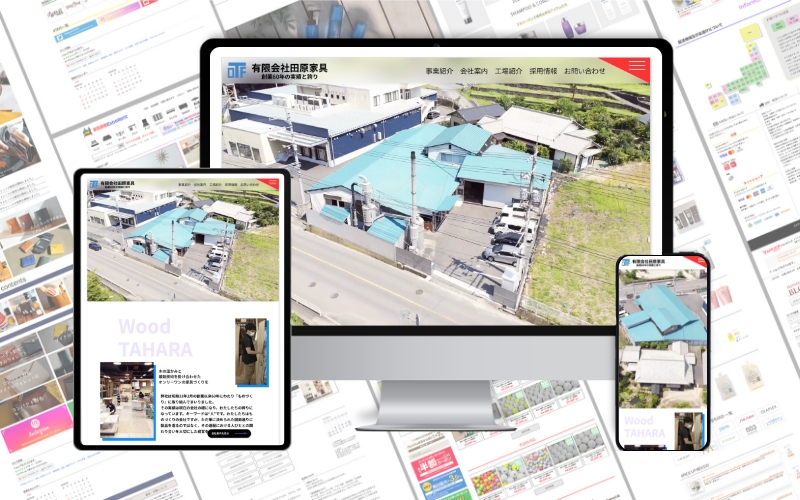



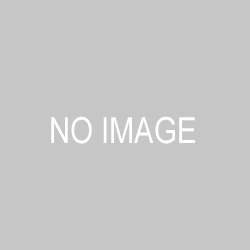

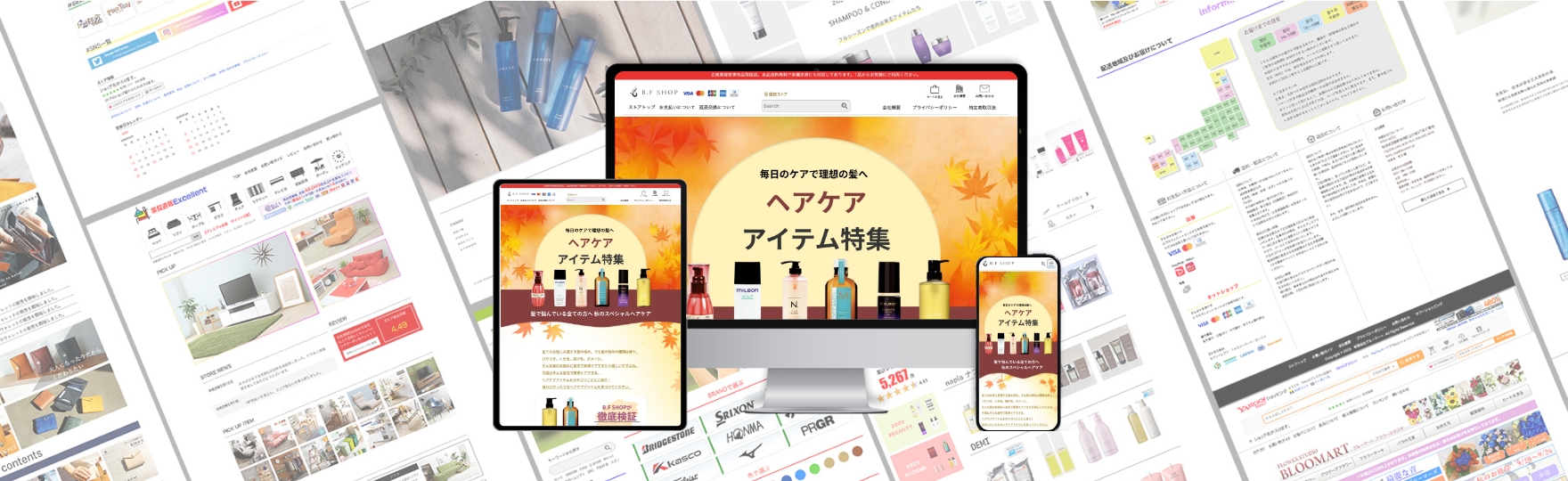
コメント